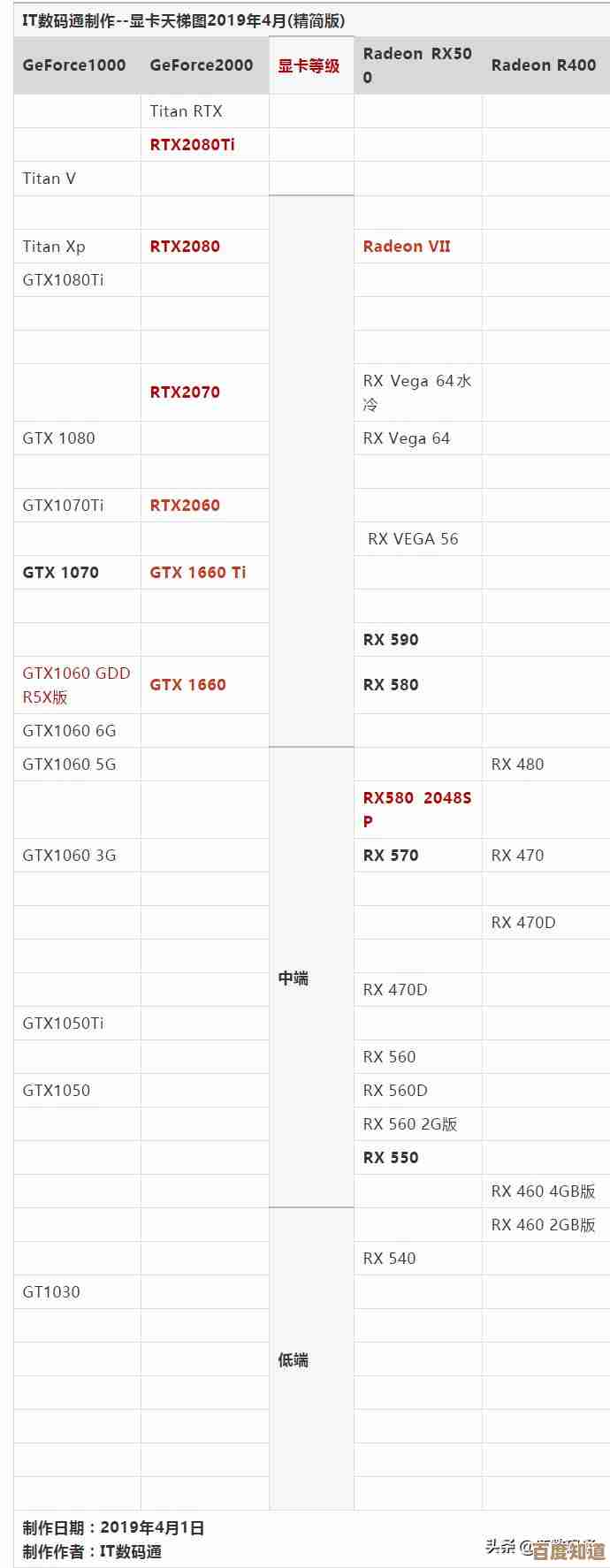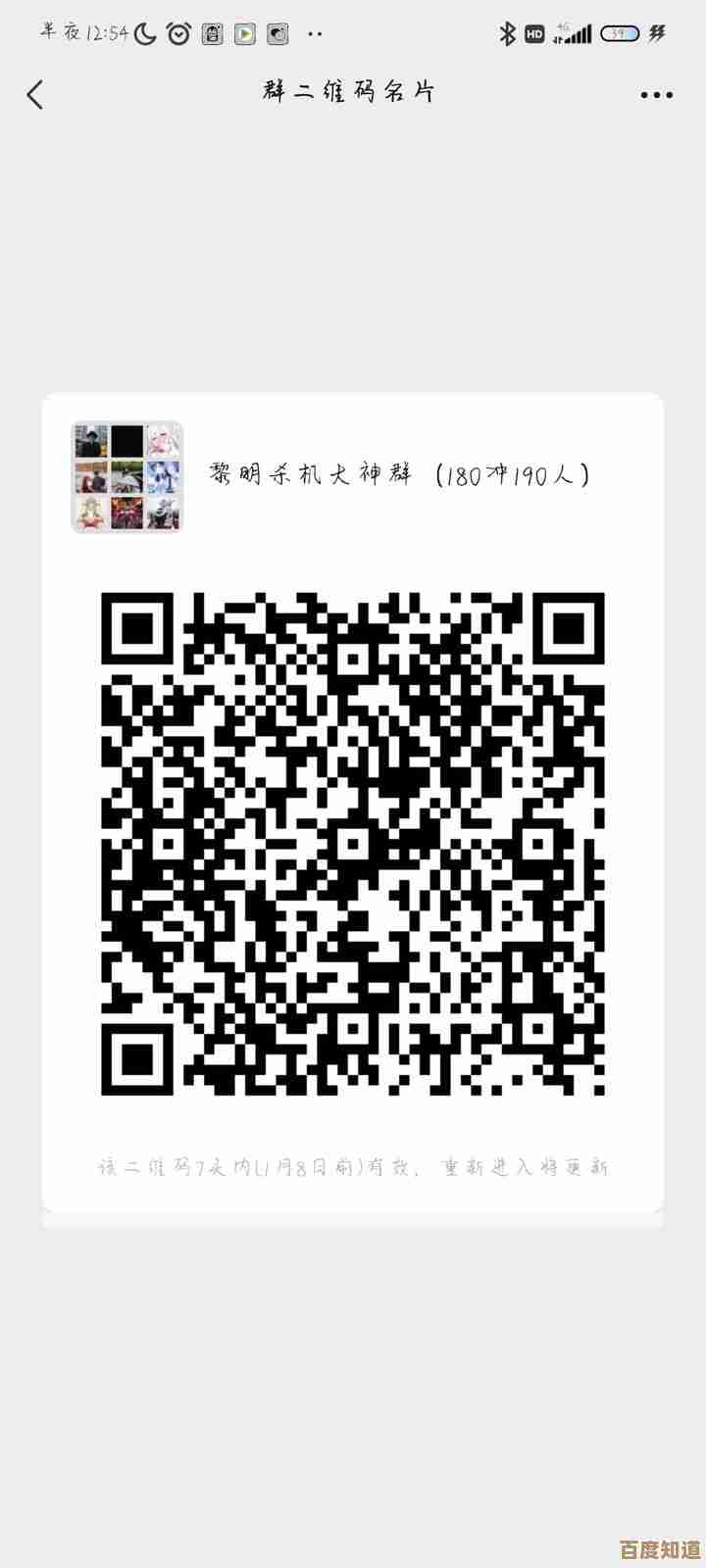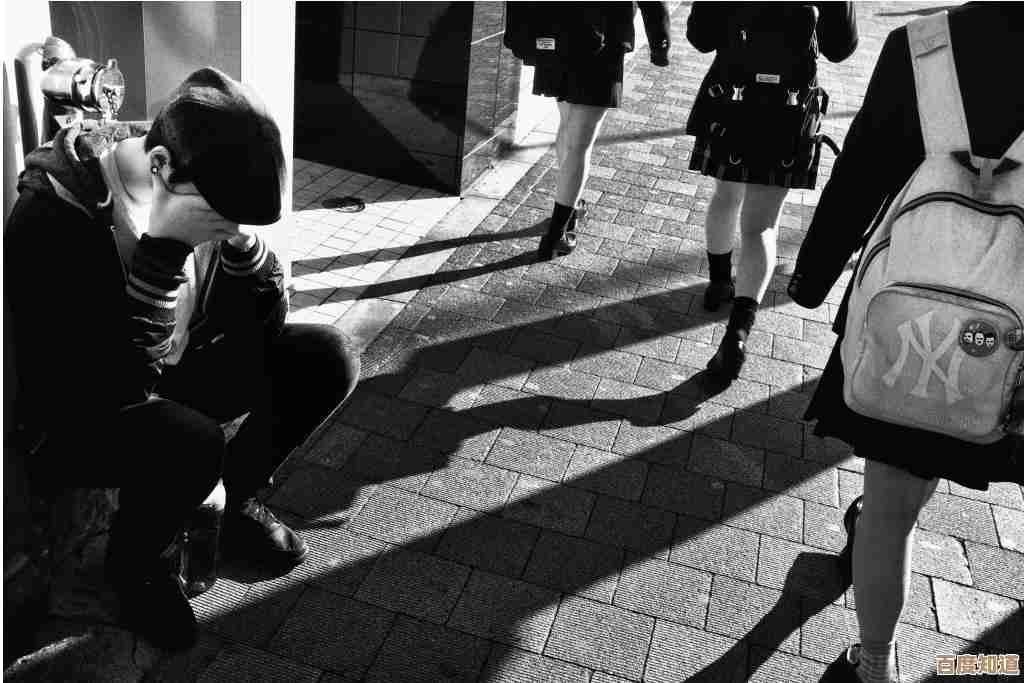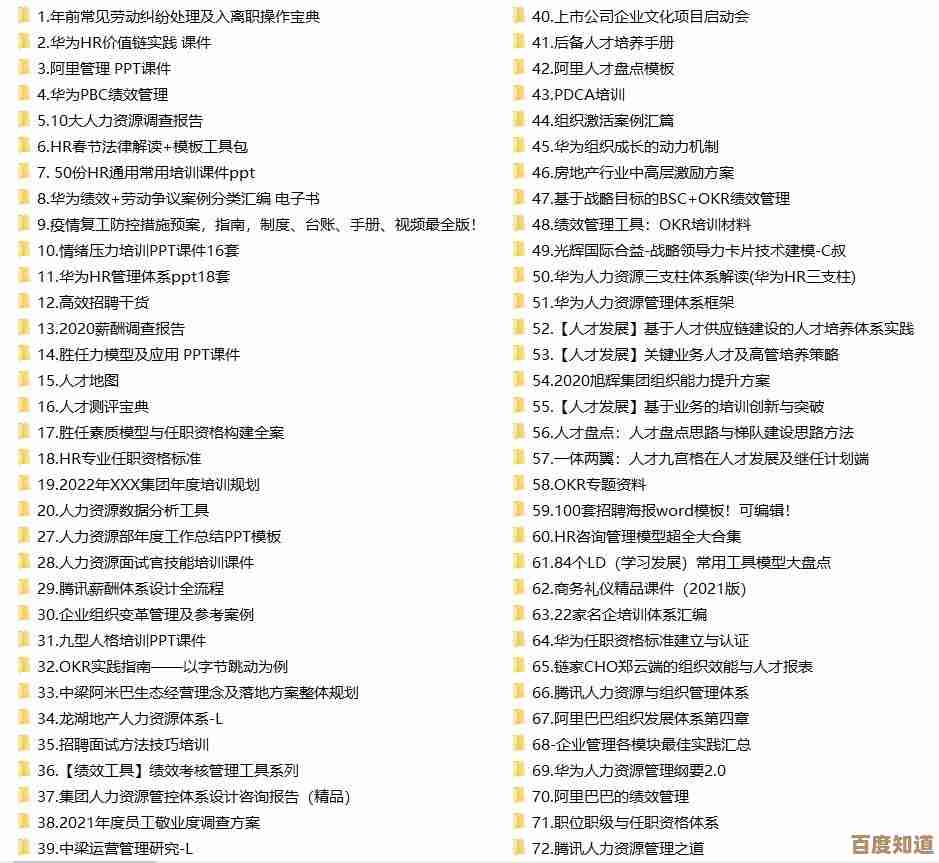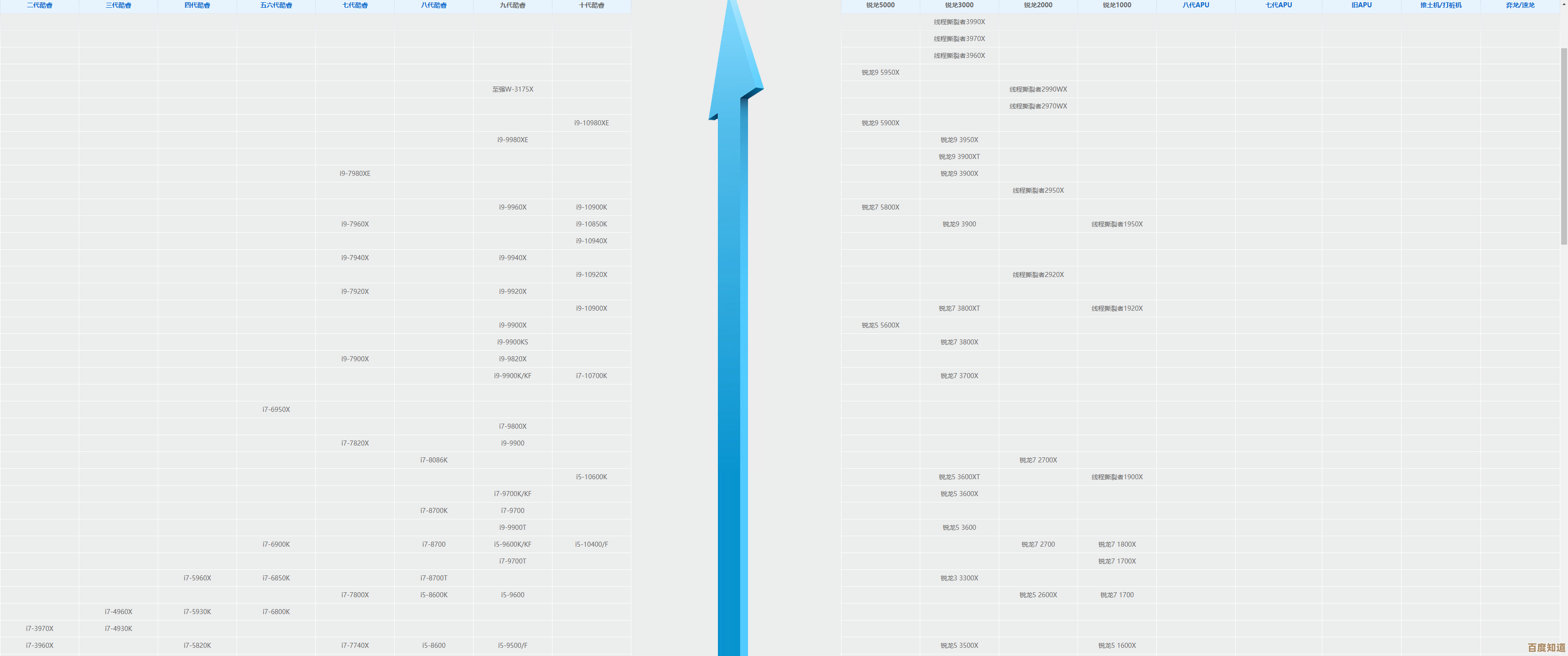超频小白进阶指南:五步操作让CPU性能飙升,运行更流畅
- 问答
- 2025-11-03 08:12:31
- 2
准备工作——检查你的“装备”和“跑道”
在开始之前,你需要确认你的硬件是否支持超频,你的CPU必须是带K或X后缀的型号(比如Intel的i7-14700K或AMD的Ryzen 7 7800X),不带后缀的CPU通常无法超频,你需要一块支持超频的主板,例如Intel平台的Z系列主板(如Z790)或AMD平台的X系列/B系列主板(如X670),一个性能良好的散热器(建议是240mm以上的水冷或高端风冷)和一颗额定功率充足的电源是保证超频稳定性的关键。(来源:极客湾Geekerwan超频基础教程)
第二步:进入“战场”——认识BIOS界面
超频操作主要在电脑开机时进入的BIOS界面中完成,开机后连续按Delete键或F2键(具体按键根据主板品牌不同,开机画面上会有提示)即可进入,BIOS界面可能看起来复杂,但你只需要找到几个关键选项,它们通常位于“Advanced”(高级)或“OC Tweaker”(超频调整)这样的菜单下,如果担心设置错误,可以先在BIOS中寻找并载入“Load Optimized Defaults”(载入优化后默认值)选项,这能让你从一个稳定的基础开始。(来源:Linus Tech Tips超频入门视频)
第三步:核心操作——谨慎提升CPU频率与电压
这是最关键的一步,在BIOS的超频选项中,找到“CPU Core Ratio”或“CPU Frequency”这样的选项,它决定了CPU的频率,频率的单位是GHz,比如默认的3.5GHz,你可以尝试以0.1GHz为步进小幅增加这个数值,例如从3.5GHz调到4.5GHz。
你需要找到“CPU Core Voltage”或“VCore”选项来增加电压,以保证CPU在更高频率下能稳定工作,电压提升要非常谨慎,每次增加0.01V到0.02V即可。核心原则是:在能稳定运行的前提下,使用尽可能低的电压。 电压过高会急剧增加发热量,缩短CPU寿命。(来源:超能网《CPU超频实战:从入门到精通》)
第四步:测试稳定性——验证超频是否成功
每次调整频率和电压并保存BIOS设置重启后,你都需要进行稳定性测试,可以使用像AIDA64中的“系统稳定性测试”或Cinebench R23这样的软件,让测试持续运行15-30分钟,同时用HWMonitor等软件监控CPU温度,如果期间电脑没有出现蓝屏、死机或程序崩溃,并且CPU温度始终控制在85-90摄氏度以下,说明当前设置基本稳定,如果出现不稳定情况,你需要返回BIOS,适当降低频率或微调电压。(来源:Chiphell论坛超频经验贴)
第五步:找到甜点——平衡性能与温度
超频不是一味追求最高频率,你的目标是找到性能提升和温度、噪音之间的最佳平衡点,也就是“甜点”频率,当你通过测试找到一个稳定的设置后,可以在日常使用中(比如玩游戏、处理视频)感受一下,如果电脑运行流畅且散热器噪音在可接受范围内,那么这个设置就是成功的,一个稳定、凉爽的4.8GHz远比一个高温、濒临崩溃的5.0GHz更有价值。(来源:B站UP主“硬件茶谈”超频概念科普)
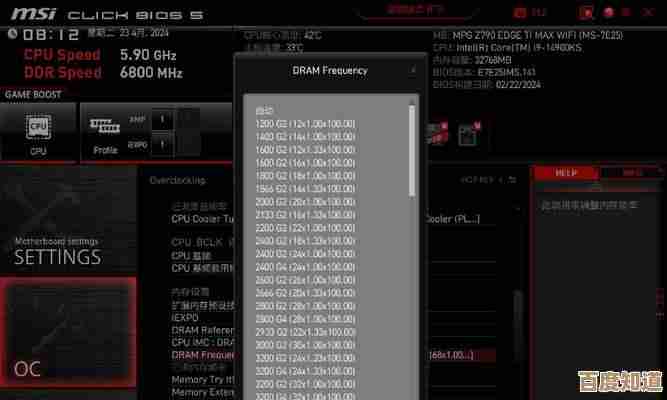
本文由歧云亭于2025-11-03发表在笙亿网络策划,如有疑问,请联系我们。
本文链接:http://waw.haoid.cn/wenda/55119.html